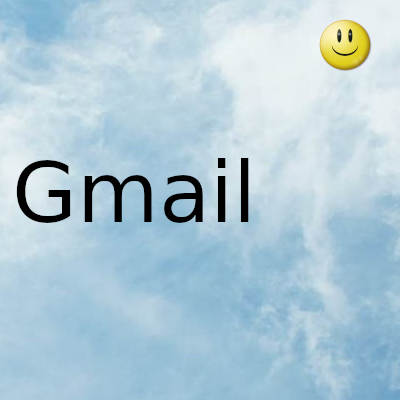
Los pasos necesarios para configurar los filtros de correo electrónico en Gmail utilizando el navegador web de su elección se describen en este artículo para su comodidad
Lo guiará a través del proceso de generar un filtro desde cero y le mostrará cómo crear un nuevo filtro basado en un mensaje existente. Ambos procesos se demostrarán en un formato paso a paso. Además de esto, le proporcionará instrucciones sobre cómo administrar la configuración de su filtro. El método para crear reglas en Gmail se dividirá en pasos en esta publicación. Entonces empecemos:
Desde cero
Para crear una regla en Gmail desde cero, siga estos pasos:
1. Inicie un navegador web y abra Gmail allí.
2. Haga clic en la flecha hacia abajo junto a la opción Buscar correo.
3. En la pantalla etiquetada como "Buscar correo", elija uno o más de los siguientes criterios para la nueva regla:
- De: elija correos electrónicos de un solo remitente o varios remitentes que se especifican.v
- a: especifique el correo electrónico que se envió a un solo destinatario oa varios destinatarios en una lista definida.
- Asunto: en la línea "Asunto" de su mensaje, puede especificar un texto parcial o completo.
- Tiene las palabras: los mensajes se pueden filtrar en función de ciertas palabras que se encuentran en el cuerpo del correo electrónico.
- No tiene: los mensajes se pueden filtrar en función de ciertas palabras que no aparecen en el cuerpo del mensaje.
- Tamaño: filtre los mensajes según su tamaño, seleccionando aquellos que son más grandes o más pequeños que una medida de referencia dada.
- Fecha no posterior a: Aplicar un filtro que considere la hora a la que se envió cada mensaje. Hay una serie de intervalos que ya se han establecido.
- Buscar: puede restringir la búsqueda a carpetas o etiquetas particulares, o puede optar por buscar en todos los mensajes.
- Tiene un archivo adjunto: la regla solo debe aplicarse a los mensajes que tienen archivos adjuntos.
- No debe incluir los chats: solo debe aplicar la regla a la correspondencia por correo electrónico y no a las sesiones de chat.
4. Seleccione la opción Crear filtro.
5. Marque la casilla de verificación junto a los elementos que indican la acción que desea que realice esta regla y luego haga clic en el botón "Aplicar" . Para crear correo archivado en Gmail, por ejemplo, seleccionaría la casilla de verificación etiquetada como "Omitir la bandeja de entrada (archivarla)".
6. Para activar la nueva regla, seleccione la opción Crear filtro.
De correos electrónicos existentes
Cree una regla a partir del mensaje que desee usar cada vez que reciba un correo electrónico que desee transferir automáticamente a una carpeta diferente, marcar como leído o eliminar.
Para generar una regla basada en un correo electrónico ya existente:
1. Inicie un navegador web y abra Gmail allí.
2. Elija el botón de radio que corresponda al mensaje que cumpla con los requisitos de su nueva regla.
3. Aquí se puede seleccionar más (los tres puntos alineados verticalmente en la barra de herramientas de Gmail).
4. Elija Filtrar mensajes como este.
5. Elija los criterios que se aplicarán a la nueva regla y realice los ajustes necesarios. Es posible que ciertos campos ya tengan información ingresada en ellos según el mensaje que se eligió.
6. Seleccione la opción para Crear un filtro.
7. Marque la casilla junto a las opciones que especifican el comportamiento que desea aplicar a la regla seleccionando la casilla junto a las opciones. También es posible eliminar el mensaje, marcarlo como leído, marcarlo como favorito u omitirlo por completo de la bandeja de entrada.
8. Para activar la nueva regla, seleccione la opción Crear filtro.
¿Cuáles son los pasos para crear carpetas en Gmail? Las etiquetas, que se utilizan en Gmail en lugar de carpetas, facilitan la organización de su bandeja de entrada dentro del servicio. Simplemente vaya a Configuración > Etiquetas > Crear nueva etiqueta para generar etiquetas individualizadas.
¿Dónde puedo encontrar las instrucciones para crear una firma de correo electrónico en Gmail? Vaya al menú Configuración en Gmail y seleccione General. El campo etiquetado como "Firma" es donde debe ingresar su firma preferida. Una vez que seleccione Guardar cambios, puede ingresar su firma en su correo electrónico.
Sin usted, esta web no existiria. Gracias por visitarme, espero que le haya gustado y vuelva. Gracias ☺️
Fecha actualizacion el 2022-11-20. Fecha publicacion el 2022-11-20. Autor: Oscar olg Mapa del sitio Fuente: irnpost